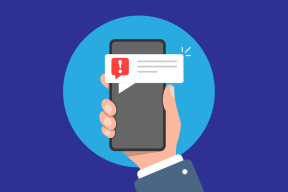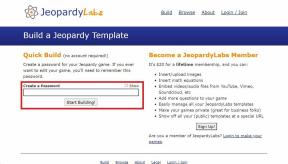7 najlepších spôsobov, ako opraviť zmiznuté kontakty na iPhone
Rôzne / / April 05, 2023
Apple iPhone podporuje Gmail, Outlook a iCloud na import kontaktov. To znamená, že v aplikácii Kontakty na svojom iPhone môžete mať kombináciu všetkých rôznych zoznamov kontaktov. Vďaka tomu môžete zlúčiť duplikáty a lepšie spravovať podrobnosti o ľuďoch.

Ale veľa používateľov iPhone sťažujte sa na zmiznutie kontaktov z ich iPhonov z ničoho nič. Kontakty, ktoré sa na iPhone nezobrazujú alebo miznú, môžu narušiť váš pracovný postup. Namiesto použitia históriu hovorov alebo aplikácie ako WhatsApp na vyhľadanie kontaktov, použite nižšie uvedenú príručku na vyriešenie problému na vašom iPhone.
1. Potvrďte zmiznuté kontakty na iPhone
Najprv skontrolujeme účty, z ktorých vaše kontakty zmizli na vašom iPhone.
Krok 1: Otvorte aplikáciu Telefón a v histórii hovorov sa môžu objaviť neznáme čísla.
Krok 2: Spustite na svojom iPhone aplikáciu Kontakty.
Krok 3: Klepnite na Zoznamy v ľavom hornom rohu.

Krok 4: V zozname skontrolujte svoje kontakty v Gmaile, iCloude a Outlooku.

Ak je zoznam preferovaných kontaktov znížený na nulu alebo na malú číslicu, potvrdí to zmiznuté kontakty na vašom iPhone.
2. Povoľte na svojom iPhone kontakty Gmail alebo Outlook
Ak ste náhodou zakázali Gmail alebo Outlook kontakty na vašom iPhone, nezobrazia sa v aplikácii Kontakty. Budete to musieť skontrolovať a povoliť povolenie pomocou krokov nižšie.
Krok 1: Otvorte na svojom iPhone aplikáciu Nastavenia.

Krok 2: Posuňte zobrazenie nadol a klepnite na Kontakty.

Krok 3: Vyberte položku Účty.

Krok 4: Otvorte svoj preferovaný účet z nasledujúcej ponuky.

Krok 5: Vypnite prepínač vedľa položky Kontakty. Po minúte znova zapnite ten istý prepínač.

Po niekoľkých minútach otvorte aplikáciu Kontakty a skontrolujte, či sa kontakty zobrazujú alebo nie. Ak nie, prejdite na ďalšie riešenie.
3. Odstráňte a znova pridajte účet
Ak sa vyskytne problém s overením jedného z vašich pridaných e-mailových účtov, iOS zastaví synchronizáciu kontaktov s vaším iPhone. Vaše existujúce kontakty môžu zmiznúť z dôvodu zastaraných prihlasovacích údajov. Budete musieť odstrániť svoj účet a znova ho pridať. Pozrite si kroky uvedené nižšie.
Krok 1: Otvorte aplikáciu Nastavenia, prejdite nadol a vyberte položku Kontakty. (pozrite si kroky vyššie).


Krok 2: Otvorte účty.

Krok 3: Vyberte účet, ktorý trpí chybou overenia.

Krok 4: V nasledujúcej ponuke klepnite na „Odstrániť účet“ a potvrďte svoje rozhodnutie.

Krok 5: Vráťte sa do ponuky Účty klepnutím na modrú šípku v ľavom hornom rohu.
Krok 6: Vyberte možnosť Pridať účet.

Krok 7: Klepnite na jeden z preferovaných účtov a zadajte prihlasovacie údaje.

Uistite sa, že ste povolili povolenie Kontakty pre rovnaký účet.
4. Zakážte kontakty iCloud a znova ich synchronizujte
Väčšina používateľov uprednostňuje uloženie kontaktov v iCloude, aby si pri prepínaní medzi zariadeniami Apple zabezpečili bezproblémový zážitok. Ak sa vyskytnú problémy so synchronizáciou vášho účtu iCloud, vaše existujúce kontakty môžu z vášho iPhone zmiznúť. Ak chcete problém vyriešiť, môžete odstrániť kontakty iCloud a znova ich synchronizovať.
Jeden z našich kolegov čelil problému s miznutím kontaktov na iPhone, tento trik fungoval ako kúzlo na obnovenie všetkých stratených kontaktov. Tu je to, čo musíte urobiť.
Krok 1: Otvorte na svojom iPhone aplikáciu Nastavenia.

Krok 2: V hornej časti vyberte svoj účet.
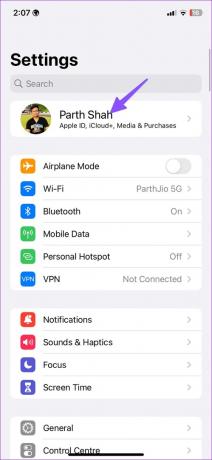
Krok 3: Klepnite na iCloud.

Krok 4: Vyberte možnosť „Zobraziť všetko“.

Krok 5: V nasledujúcej ponuke vypnite prepínač Kontakty. Zapnite ho po minúte.

Otvorte aplikáciu Kontakty a iCloud by mal znova začať synchronizovať vaše kontakty. Ak chcete začať vidieť svoje stratené kontakty v ponuke Zoznamy v aplikácii Kontakty, budete musieť niekoľko minút počkať.
5. Znova povoliť krátky názov
Krátke meno je elegantná funkcia iOS, ktorá mení spôsob, akým sa vaše uložené kontakty zobrazujú na vašom iPhone. Svoju skúsenosť s iPhone môžete vyladiť tak, aby zobrazovala krstné meno a priezvisko, krstné písmeno a priezvisko a iba krstné meno alebo priezvisko. Na tento účel budete musieť vypnúť funkciu Short Name a znova ju zapnúť, aby ste vyriešili problém zmiznutia kontaktov na iPhone.
Krok 1: Otvorte aplikáciu Nastavenia a prejdite na svojom iPhone do sekcie Kontakty.


Krok 2: Vyberte Krátky názov.

Krok 3: Vypnite prepínač „Skrátený názov“ a znova ho povoľte, aby ste mohli kontakty znova synchronizovať.

6. Skontrolujte stav kontaktov iCloud
Keď dôjde k výpadku serverov iCloud, nemusíte na svojom iPhone vidieť najnovšie kontakty. Apple vám umožňuje kontrolovať stav systému pre každú službu. Môžete navštíviť Stav systému Apple a vyhľadajte kontakty iCloud. Ak sa zobrazuje žltý alebo oranžový indikátor, potvrdzuje to problém s kontaktmi iCloud. Budete musieť počkať, kým Apple problém vyrieši.
7. Aktualizujte softvér iOS
Zastaraná zostava systému iOS môže viesť k problémom so zmiznutím kontaktov na iPhone. Predvolená aplikácia Kontakty je súčasťou softvéru iOS, ktorý Apple často aktualizuje, aby pridal nové funkcie a opravoval chyby.
Krok 1: Otvorte Nastavenia na svojom iPhone.

Krok 2: Prejdite na položku Všeobecné.

Krok 3: Vyberte položku Aktualizácia softvéru.

Krok 4: Stiahnite si a nainštalujte všetky čakajúce aktualizácie systému iOS do svojho iPhone.

Získajte späť svoje kontakty
Kontakty miznúce na iPhone vás môžu nechať v tme, kedykoľvek budete chcieť poslať správu alebo urgentný e-mail. To znamená, že vaše aplikácie na odosielanie správ a e-mailov nezobrazia mená kontaktov vždy, keď zadáte niekoľko písmen mena zamýšľaného kontaktu. Skôr ako to povedie k veľkému problému, skúste problém vyriešiť pomocou vyššie uvedených trikov.
Posledná aktualizácia 14. decembra 2022
Vyššie uvedený článok môže obsahovať pridružené odkazy, ktoré pomáhajú podporovať Guiding Tech. Nemá to však vplyv na našu redakčnú integritu. Obsah zostáva nezaujatý a autentický.
Napísané
Parth Shah
Parth predtým pracoval v EOTO.tech, kde pokrýval technické novinky. V súčasnosti je na voľnej nohe v spoločnosti Guiding Tech a píše o porovnávaní aplikácií, návodoch, softvérových tipoch a trikoch a ponorí sa hlboko do platforiem iOS, Android, macOS a Windows.